Die Fotos-App von Apple auf dem Mac hat leistungsstarke Funktionen – aber wenn es darum geht, eine große Bibliothek zu organisieren und zu verwalten, sind ihre Fähigkeiten nicht so flexibel oder effizient, wie manche wünschen.
Für eine gebündelte App gedacht Für durchschnittliche Benutzer ist Fotos ein hochfunktionales Fotoverwaltungstool mit beeindruckenden Bildbearbeitungsfunktionen – und es kann sogar Videos bearbeiten. Als jemand, der Macs und Windows-PCs gleichermaßen verwendet, bin ich gespannt, wie primitiv die Fotos-App von Microsoft im Vergleich dazu ist. Fotos mögen nicht wie eine von Apples Festzelt-Apps erscheinen, aber es ist ein Grund, auf einen Mac umzusteigen. Das heißt aber nicht, dass Fotos alle Funktionen bietet, die Sie sich wünschen – insbesondere wenn es um organisatorische Arbeitsabläufe geht.
Photos Workbench, eine neue Mac-App des langjährigen Entwicklers Houdah Software, wurde entwickelt, um Photos zu ergänzen und Funktionen hinzuzufügen, mit denen Sie Ihre Fotos schneller und effizienter organisieren, bewerten und vergleichen können, als diese Aufgaben in Photos auszuführen sind selbst. Es funktioniert mit den Inhalten Ihrer bestehenden Fotobibliothek, wobei alle Änderungen sofort in Fotos sichtbar sind.
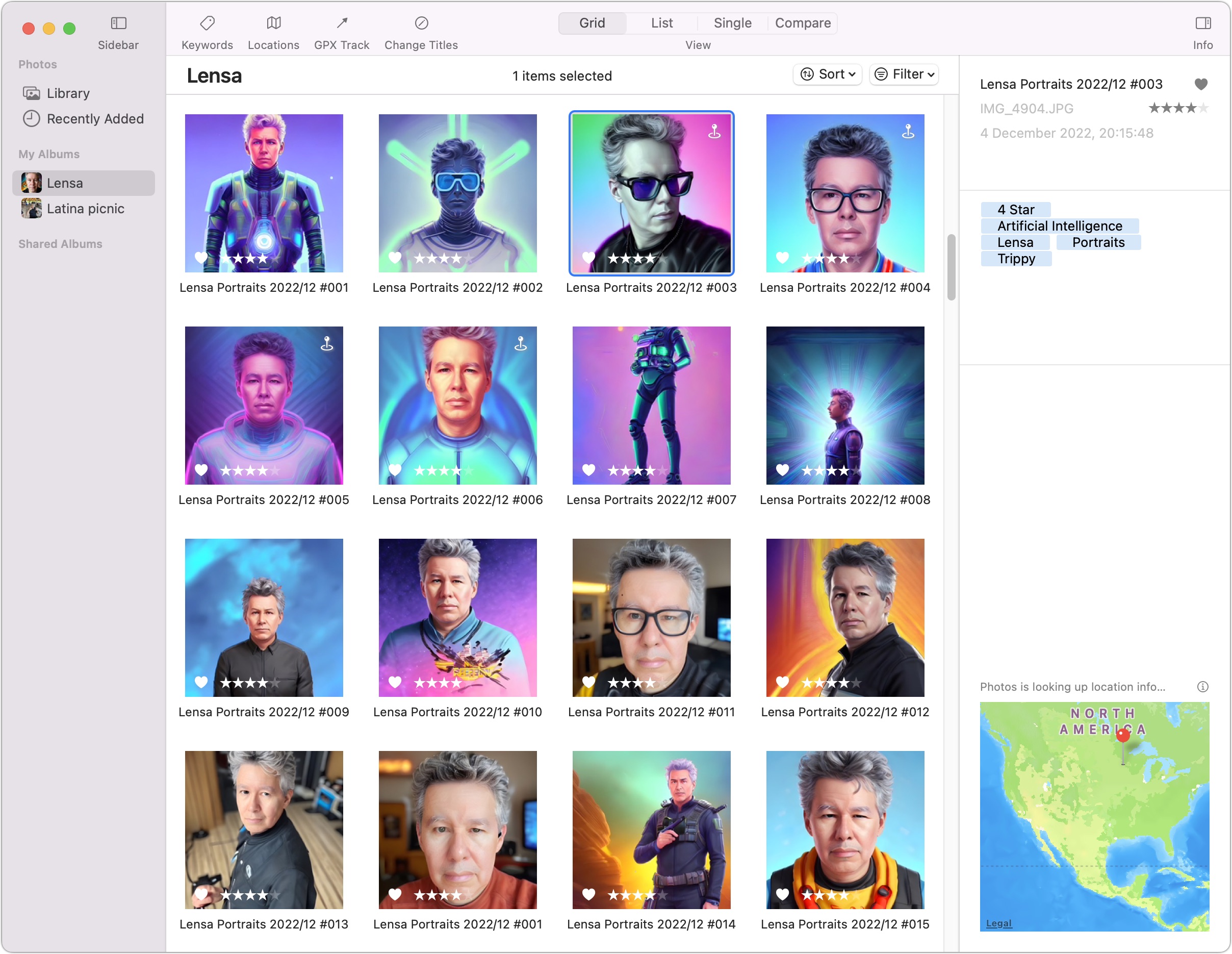
Obwohl es keine Fotos bearbeitet, bietet Photos Workbench Tools für die Batch-Umbenennung von Bildern, das Bearbeiten von Titeln und das Zuweisen von Stichwörtern und Favoriten – all das was Apples Photos tut, aber Photos Workbench ist besser. Darüber hinaus verfügt Photos Workbench über ein Tool zur Bewertung von Sternen, das Apple vor Jahren entfernt hat. Angesichts der Tatsache, dass Houdah Software die Geotagging-App HoudahGeo herstellt, überrascht es nicht, dass Sie auch an Standortdaten herumbasteln können. Photos Workbench bietet sogar einen Vergleichsmodus, um das beste Bild in einem Stapel ähnlicher Bilder zu finden – endlich eine schnelle Methode, um zu sehen, bei welcher dieser fünf Aufnahmen niemand geblinzelt hat.
Auf den ersten Blick , könnten Sie Photos Workbench mit Photos verwechseln. Ein vertrautes Fotoraster befindet sich vorne und in der Mitte in der Mitte, und eine linke Seitenleiste bietet Zugriff auf Ihre Bibliothek, kürzlich hinzugefügte Bilder, Alben, intelligente Alben und freigegebene Alben. Die Informationen zum ausgewählten Bild werden in einem Bedienfeld auf der rechten Seite angezeigt, ähnlich wie das kleine schwebende Fenster, das angezeigt wird, wenn Sie „Fenster“ > „Informationen“ in „Fotos“ wählen. Mit den Popup-Menüs „Sortieren“ und „Filtern“ können Sie steuern, wie Bilder im Fotoraster angezeigt werden.
Wie in Fotos können Sie Ihre Fotobibliothek organisieren, indem Sie Alben erstellen und Bilder in einem ablegen oder mehr der Alben. Das ist gut, denn damit können Sie Ihre gesamte Organisation in Photos Workbench erledigen, ohne zu Photos zurückkehren zu müssen. Und natürlich werden alle Ihre Änderungen in Fotos angezeigt.
Die Symbolleiste in Photos Workbench zeigt auf die Hauptfunktionen der App mit Schaltflächen für Schlüsselwörter, Standorte, GPX-Track und Titel ändern. Sie können Ihre Fotos in vier Modi anzeigen, auf die Sie über zusätzliche Schaltflächen in der Symbolleiste zugreifen können: Raster, Liste, Einzeln und Vergleichen. Leider können Sie die Miniaturansicht oder die Bildgröße nicht ändern.
Lassen Sie uns eintauchen, indem Sie der Schaltflächenfolge in der Symbolleiste folgen.
Schlüsselwörter
Schlüsselwörter (welche anderen Programme könnte Tags genannt werden) sind Metadaten, die Sie einem Bild zuweisen können, um seinen Inhalt, den Kontext, der es umgibt, oder alles andere, was mit dem Bild zu tun hat, zu beschreiben. Mit Schlüsselwörtern können Sie alle Fotos finden, die beispielsweise auf einer „Party“ aufgenommen wurden, alle „Innenaufnahmen“; oder alle „Innen“-„Personen“-Fotos, die auf einer „Party“ im „Winter“ aufgenommen wurden.
Photos enthält für diesen Zweck einen Schlüsselwort-Manager (wählen Sie Windows > Schlüsselwort-Manager), aber die Schlüsselwort-Tools von Photos Workbench sind es schneller und flexibler. Sie können Schlüsselwörter eingeben, indem Sie auf Schaltflächen klicken oder Tastenkombinationen verwenden.
Wenn Sie in der Symbolleiste auf Schlüsselwörter klicken, wird unten im Fenster eine Palette angezeigt. Darin können Sie in einem Textfeld Schlüsselwörter für die ausgewählten Bilder zuweisen oder erstellen (tippen Sie einfach weiter, wobei Sie die Schlüsselwörter durch Kommas trennen, um auf vorhandene Schlüsselwörter zuzugreifen oder im Handumdrehen neue zu erstellen). Die Schlüsselwörter erscheinen als blaue Blasen in der Infospalte auf der rechten Seite.
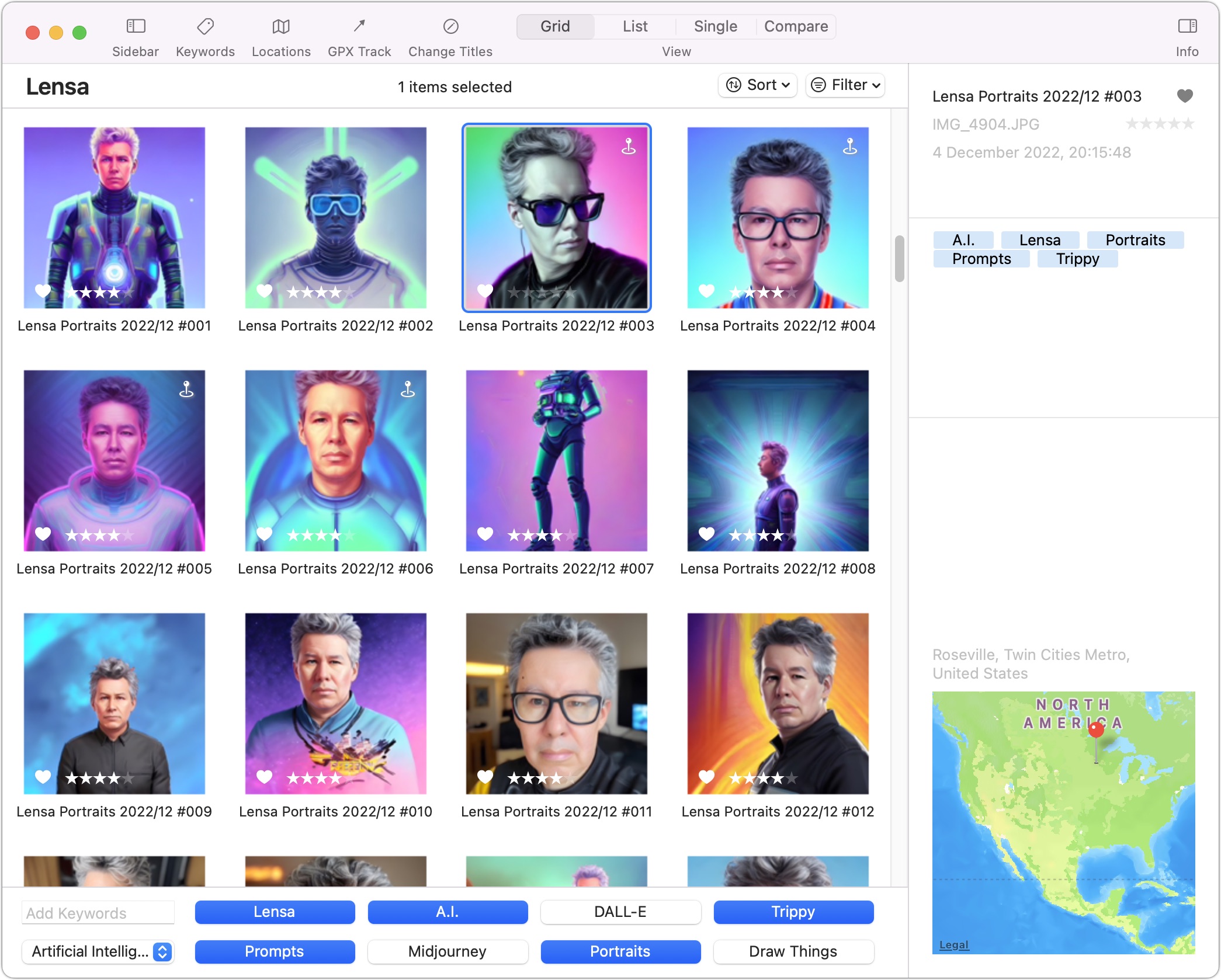
Keyword-Kategorien – Sammlungen verwandter Keywords – werden ebenfalls in der Palette angezeigt, und Sie können mithilfe eines Popup-Menüs zwischen ihnen wechseln direkt unter dem Textfeld. Wählen Sie zum Anpassen von Schlüsselwortkategorien im Popup-Menü Schaltflächen bearbeiten, um ein schwebendes Fenster aufzurufen. Darin können Sie Kategorien erstellen, umbenennen, neu anordnen oder löschen und Schlüsselwörter innerhalb einer Kategorie erstellen, neu anordnen oder löschen. Erstellen Sie so viele Kategorien, wie Sie möchten.
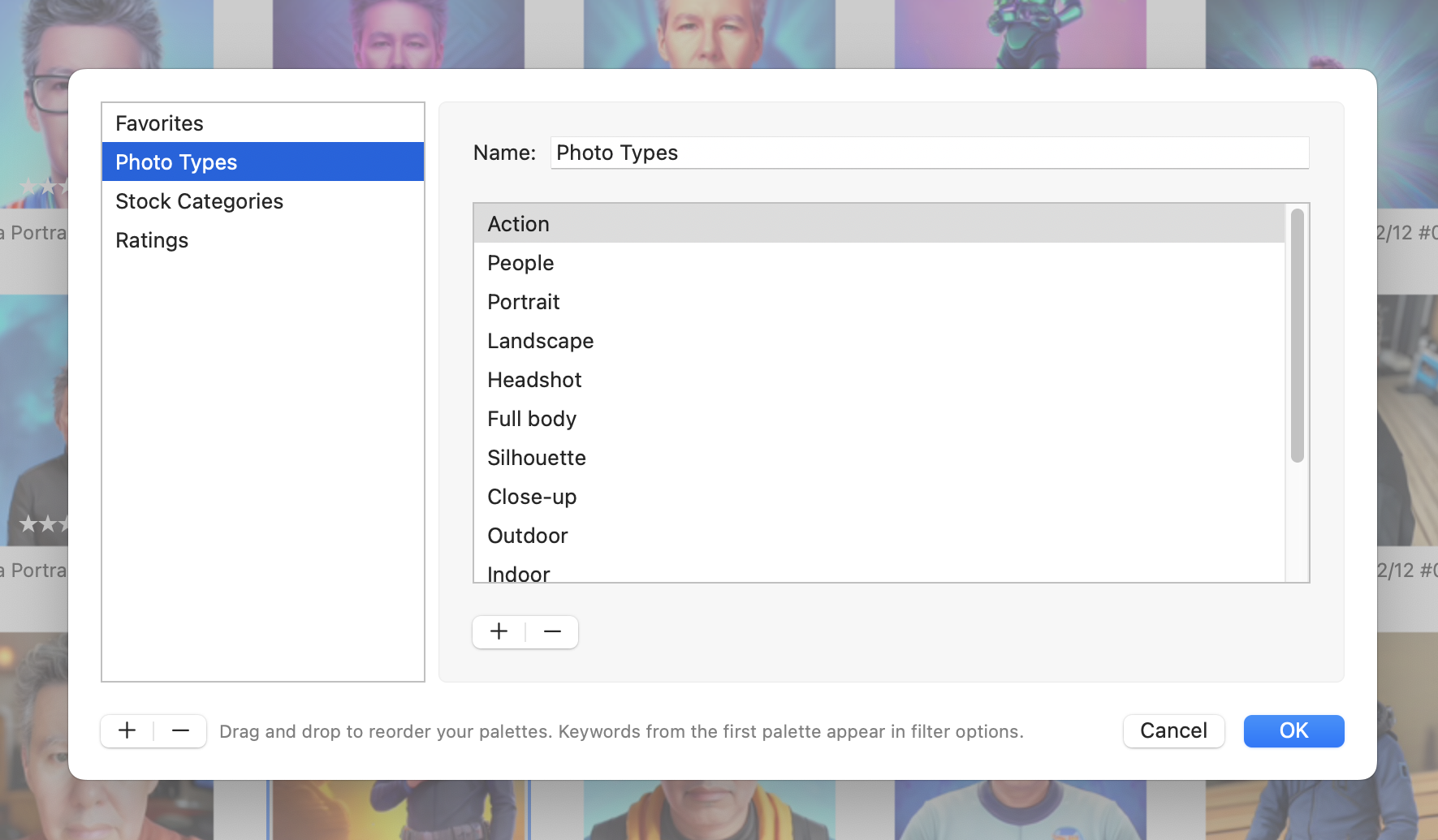
Um es noch einmal zu wiederholen: In der Fotos-Workbench erstellte Schlüsselwörter erscheinen im Schlüsselwort-Manager in Fotos, sodass Sie sie bei der Suche nach Bildern in Fotos verwenden können.
Ich wollte instinktiv Schlüsselwörter innerhalb des Fensters Schaltflächen bearbeiten per Drag-and-Drop zwischen Kategorien verschieben, aber das ist nicht möglich. Dies ist sinnvoll, da Schlüsselwörter keine Objekte sind, die Sie herumziehen können, sondern nur Textzeichenfolgen. Um ein Schlüsselwort von einer Kategorie in eine andere zu „verschieben“, löschen Sie es einfach in einer und fügen es in einer anderen hinzu.
Es gibt einige Merkwürdigkeiten bei nicht kategorisierten Schlüsselwörtern, die Sie in Photos Workbench durch Eintippen erstellen und die danach automatisch vervollständigt werden wenn Sie anfangen, sie zu schreiben. Aber wo sind sie? Sie scheinen effektiv unsichtbar zu sein. In ähnlicher Weise kennt Photos Workbench Ihre vorhandenen Fotos-Schlüsselwörter, zeigt sie jedoch nirgendwo an. Es wäre hilfreich, wenn Photos Workbench Kategorien für Alle Schlüsselwörter und nicht kategorisierte Schlüsselwörter enthalten würde.
Sternebewertungen und Favoriten
Frühere Fotoverwaltungstools von Apple boten Sternebewertungen zum Klassifizieren von Bildern nach relativer Qualität oder Relevanz. Spätere Versionen von Fotos verwandelten Sternbewertungen in Standardschlüsselwörter und ersetzten sie durch eine Herzschaltfläche, die das Bild als Favorit markierte, aber viele langjährige Benutzer bevorzugten die zusätzliche Granularität von Sternbewertungen. Die Bewertungen reichen von einem Stern (am schlechtesten) bis zu fünf Sternen (am besten). Die Bewertungen für bestimmte Aufnahmen erscheinen in der Infospalte auf der rechten Seite.
Sie können Bewertungssterne direkt in Photos Workbench festlegen, indem Sie die Befehle im Menü Bild > Bewertung verwenden (oder wahrscheinlicher ihre Tastenkombinationen).. Sie können auch bei gedrückter Strg-Taste auf ausgewählte Fotos klicken. Bei einem einzelnen Foto ist es möglicherweise einfacher, auf die Sterne unten in der Miniaturansicht zu klicken.
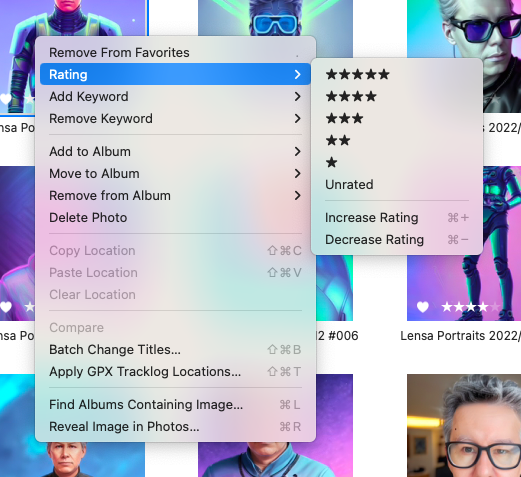
Wenn Sie den aktuellen Ansatz für Favoriten in Fotos verwenden, können Sie ausgewählte Fotos als Favoriten festlegen, indem Sie Bild > auswählen Zu den Favoriten hinzufügen. Wenn es bereits eingestellt ist, wählen Sie „Bild“ > „Aus Favoriten entfernen“. Sie können auch auf die kleine Herzschaltfläche in einem Miniaturbild klicken.
Standorte
Moderne Fotos enthalten normalerweise – aber nicht immer – Standortdaten. In Fällen, in denen solche EXIF-Daten fehlen oder fehlerhaft sind, können Sie dies mit Photos Workbench mithilfe einer großen Karte beheben, die oben im Hauptfenster der App angezeigt wird – klicken Sie in der Symbolleiste auf „Standorte“, um sie aufzurufen.
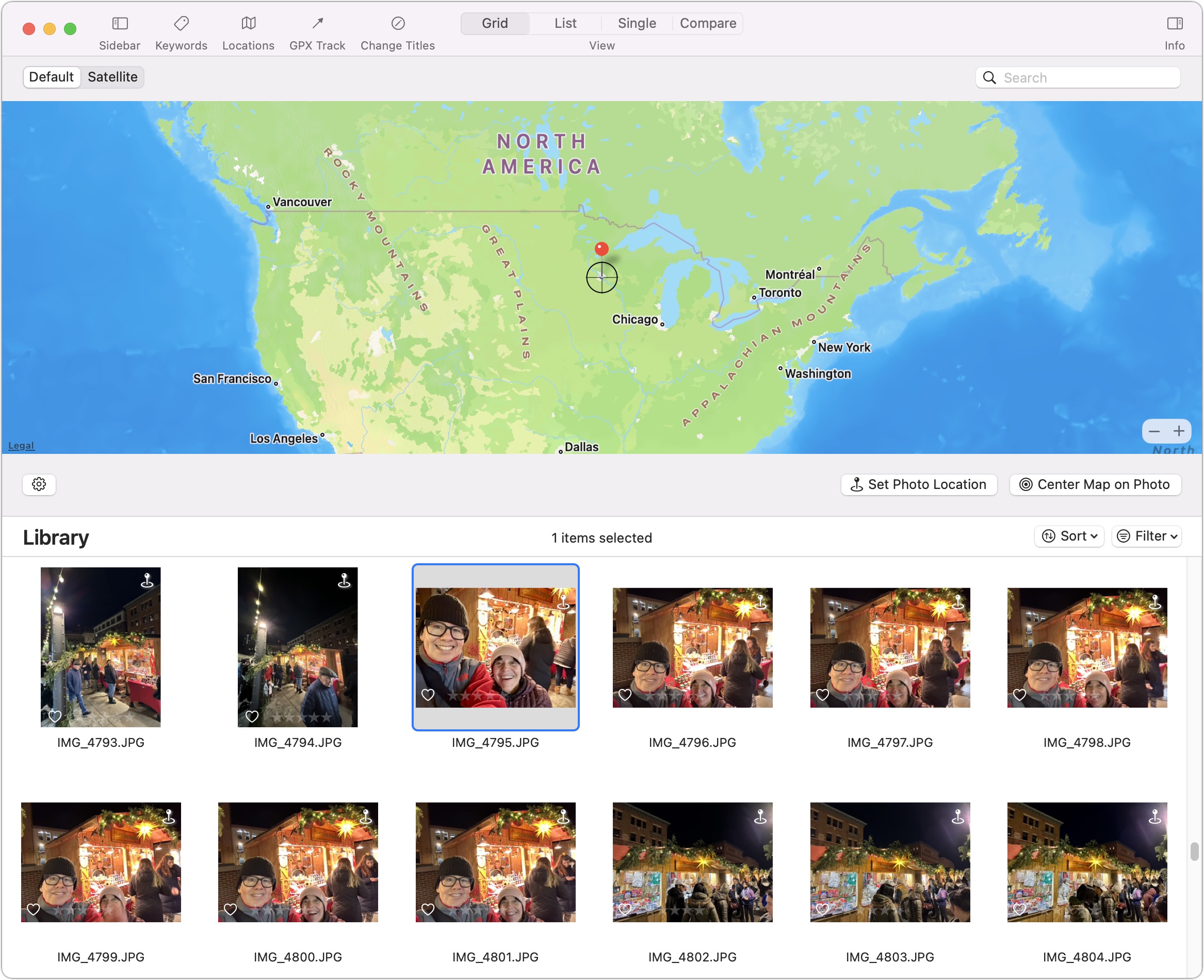
Einige dieser Optionen sind unkompliziert. Ziehen Sie ein oder mehrere Fotos auf die Karte, um einen Standort zuzuweisen, der als rote Stecknadel angezeigt wird. Wenn die Stecknadel eines Fotos nicht genau dort ist, wo sie sein sollte, können Sie sie an die richtige Stelle verschieben.
Mit einer „inkrementellen“ Option können Sie eine von Ihnen genommene Wander-, Fahrrad-oder Autoroute zurückverfolgen. mit Ihren Bildern, die den richtigen Orten entlang der Route zugeordnet sind. Fadenkreuze in der Mitte der Karte sind dabei hilfreich. Wenn Sie einige Fotos ausgewählt haben, verschieben Sie die Karte so, dass das fixierte Fadenkreuz auf die richtige Position für das erste Foto zeigt, und klicken Sie auf Fotoposition festlegen. Wiederholen Sie diesen Vorgang entlang der Route für die restlichen Fotos. Es ist mühsam, aber es lohnt sich, wenn Ihren Fotos die erforderlichen Informationen mit Geotags fehlen.
Während Sie all dies tun, haben Sie eine Schaltfläche”Karte auf Foto zentrieren”, um das aktuelle Foto unter das Fadenkreuz zu legen-eine Funktion, die Sie vielleicht oder mag nicht.
Mit einer dritten standortbezogenen Option können Sie Standortdaten aus einem Bild kopieren und in andere Fotos einfügen, die am selben Ort aufgenommen wurden. Wählen Sie ein Bild aus und wählen Sie „Bild“ > „Speicherort kopieren“. Wählen Sie dann andere Fotos aus, die am selben Ort aufgenommen wurden, und wählen Sie „Bild“ > „Ort einfügen“.
GPX-Track
Die GPX-Track-Funktionen von Photos Workbench sind äußerst willkommen, wenn Ihre Fotos keine Standortmetadaten haben. Diese arbeiten mit GPX-Dateien, bei denen es sich um Streckenprotokolle handelt, die von GPS-fähigen Fitnessgeräten oder von Fitness-Tracking-Apps auf Smartphones erstellt werden.
Ich zeichne alle meine Geh-, Wander-und Langlaufeinheiten auf die Strava-Fitness-App auf meiner Apple Watch, die die Daten an Strava auf meinem iPhone zum Hochladen auf die Strava-Website überträgt. Von dort kann ich die GPX-Dateien für diese Exkursionen auf meinen Mac herunterladen.
Photos Workbench verwendet solche Daten, um Fotos, die entlang der GPS-aufgezeichneten Route aufgenommen wurden, Standorte zuzuweisen. Zum Beispiel habe ich kürzlich meine Langlaufskier angezogen, um Pike Island zu umrunden, Teil eines Minnesota State Parks in der Nähe meines Wohnorts in St. Paul, wo sich die Flüsse Minnesota und Mississippi treffen. Ich fotografierte die zahmen Hirsche und die herrlichen Aussichten entlang des Weges, während Strava meinen Weg unsichtbar aufzeichnete.
Zurück auf meinem Mac lud ich die GPX-Datei für den Skiausflug herunter und fügte 15 Bilder vom Ausflug zu Fotos hinzu. Ich habe dann die Fotos in Photos Workbench ausgewählt und auf GPX Track in der Symbolleiste geklickt, um die GPX-Datei zu suchen und zu importieren.
Ein Dialog zeigte mir eines meiner Fotos und bat mich, die Aufnahmezeit zu bestätigen. Eine andere Option in diesem Feld bat mich, Stravas Zeitstempel für den Ausflug zu bestätigen. Ich wählte letzteres aus, klickte auf die Schaltfläche mit der Aufschrift Geocode 15 Photos, klickte mich durch ein paar Bestätigungsaufforderungen und erhielt eine Karte mit Stecknadeln an den Orten, an denen ich die Bilder aufgenommen hatte. Überprüfen Sie, ob die Stifte richtig platziert sind; Sie können sie andernfalls anpassen.
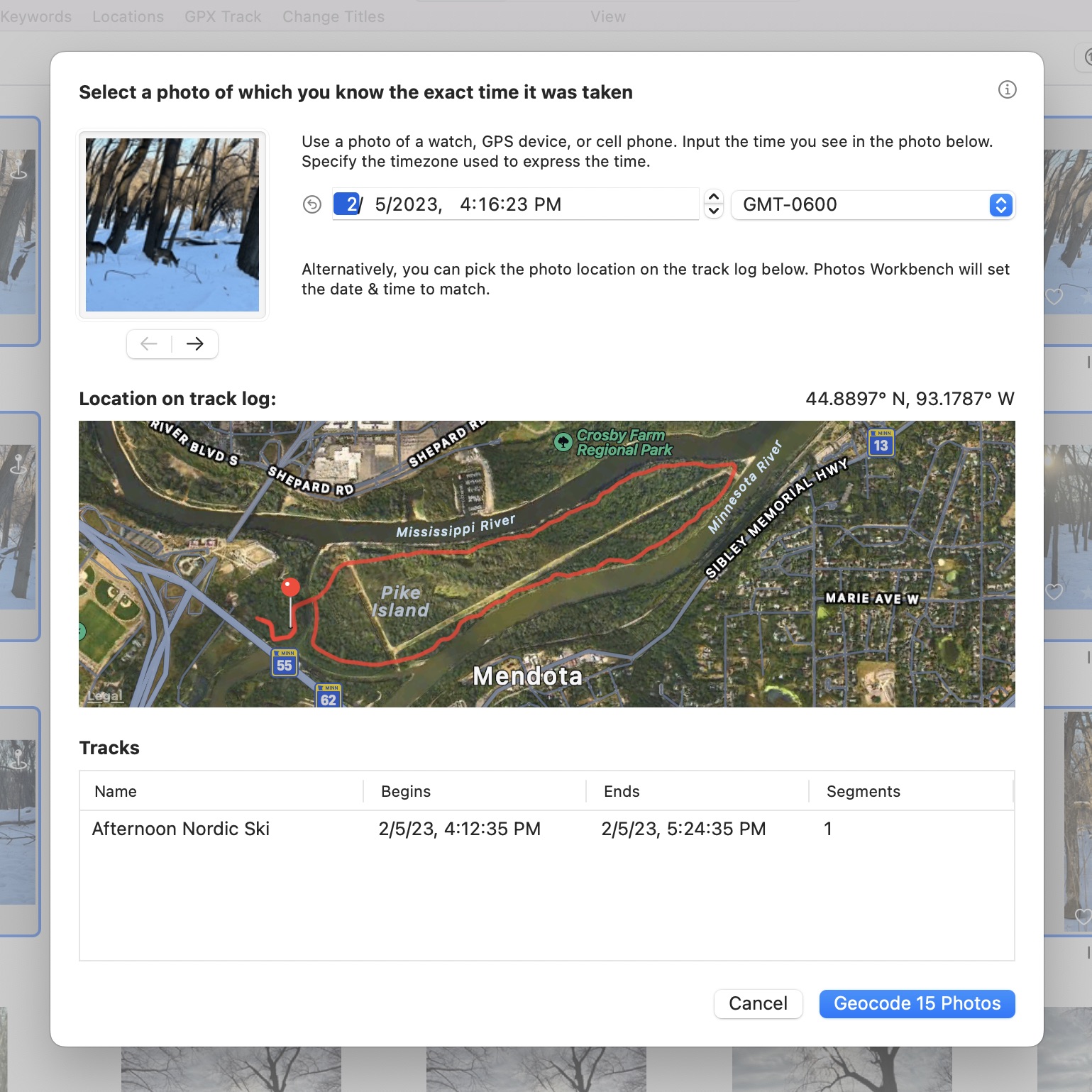
In meinem Fall war dies eine sinnlose Übung, da meine Bilder bereits Standortdaten enthielten, sodass ich eine Karte mit Stecknadeln sehen konnte, indem ich einfach die Fotos auswählte. GPX Track wäre jedoch sehr willkommen, wenn Standort-oder Zeitdaten fehlen (weil das Telefon beispielsweise nicht auf die Aufzeichnung von Standortinformationen eingestellt war oder Sie eine Kamera ohne GPS-Funktionen verwendet haben) oder falsch (wenn die Kamerauhr auf eine andere Zeitzone eingestellt ist, oder einfach nur, weil die Uhr der Kamera etwas daneben geht). Wenn die Geocodierung Ihres Ausflugs nicht richtig erscheint, überschreibt GPX Track sie mit den neuen Daten. Sie können dies nicht rückgängig machen, seien Sie also vorsichtig.
Titel ändern
Es ist immer hilfreich, wenn Fotos aussagekräftige Titel haben und nicht die allgemein zugewiesenen, die sich aus dem Namen der zugrunde liegenden Datei ergeben. Benutzerdefinierte Titel erleichtern die Suche nach bestimmten Fotos in Ihrer riesigen Bibliothek erheblich. Aber es wäre viel zu langsam, die Fototitel einzeln zu ändern; Sie in Stapeln arbeiten möchten.
Beachten Sie, dass ein Titel nicht dasselbe ist wie ein Dateiname. Sie beginnen gleich, aber sobald Sie den Titel ändern, sind sie nicht mehr verwandt. Sie können dies testen, indem Sie ein Foto neu benennen und es dann aus Fotos in den Finder ziehen – Sie werden sehen, dass die Datei immer noch so etwas wie IMG_5831.JPG heißt.
Photos Workbench bietet eine Batch-Neubenennung von Fotos zwei Möglichkeiten, die beide durch Klicken auf Titel ändern in der Symbolleiste initiiert werden. Das Fenster „Titel ändern“ enthält ein Werkzeug zum Ersetzen von Text, mit dem Sie beispielsweise das übliche IMG_-Präfix durch ein oder mehrere einprägsamere Wörter ersetzen können, wie ich es unten getan habe.
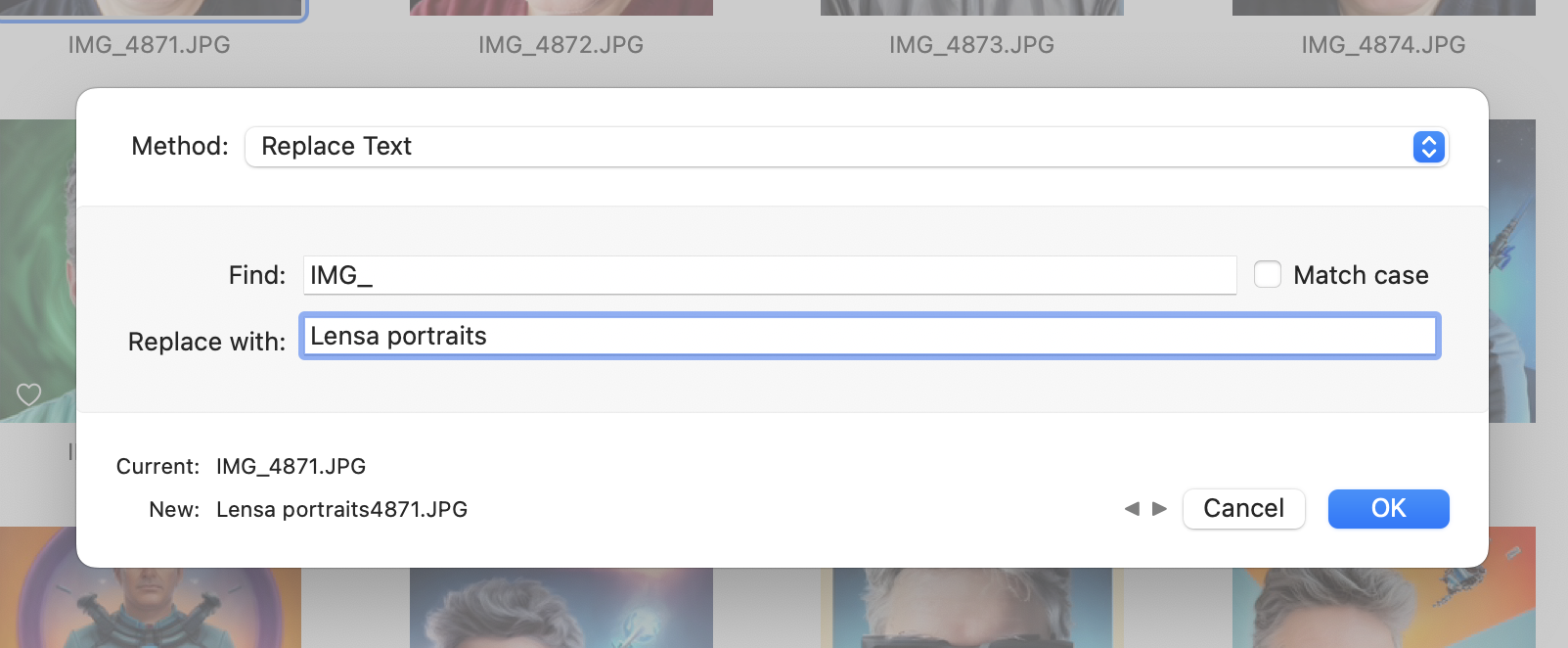
Photos Workbench bietet ein Dropdown-Menü mit 20 Namensoptionen (was der Entwickler als „Tokens“ bezeichnet). Klicken Sie auf den kleinen Kreis mit den drei Punkten im Feld Format, um dieses Menü anzuzeigen. Die Auswahl, die Sie treffen, erscheint als blaue Blasen im Feld „Format“, wobei die Zeilen „Aktuell“ und „Neu“ darunter zeigen, wie der Name jetzt lautet und wie er sich ändern wird.
Beispiel: „{Jahr erstellt}{Monat erstellt} {Counter}“ könnte zu „20230263“ übersetzt werden. Das ist etwas schwer zu entziffern, also fügen Sie der Blasensequenz Wörter, Leerzeichen und Satzzeichen hinzu. „Lensa Portraits {Year Created}/{Month Created} #Counter“ könnte beispielsweise zu „Lensa Portraits 2023/02 #001“ übersetzt werden.
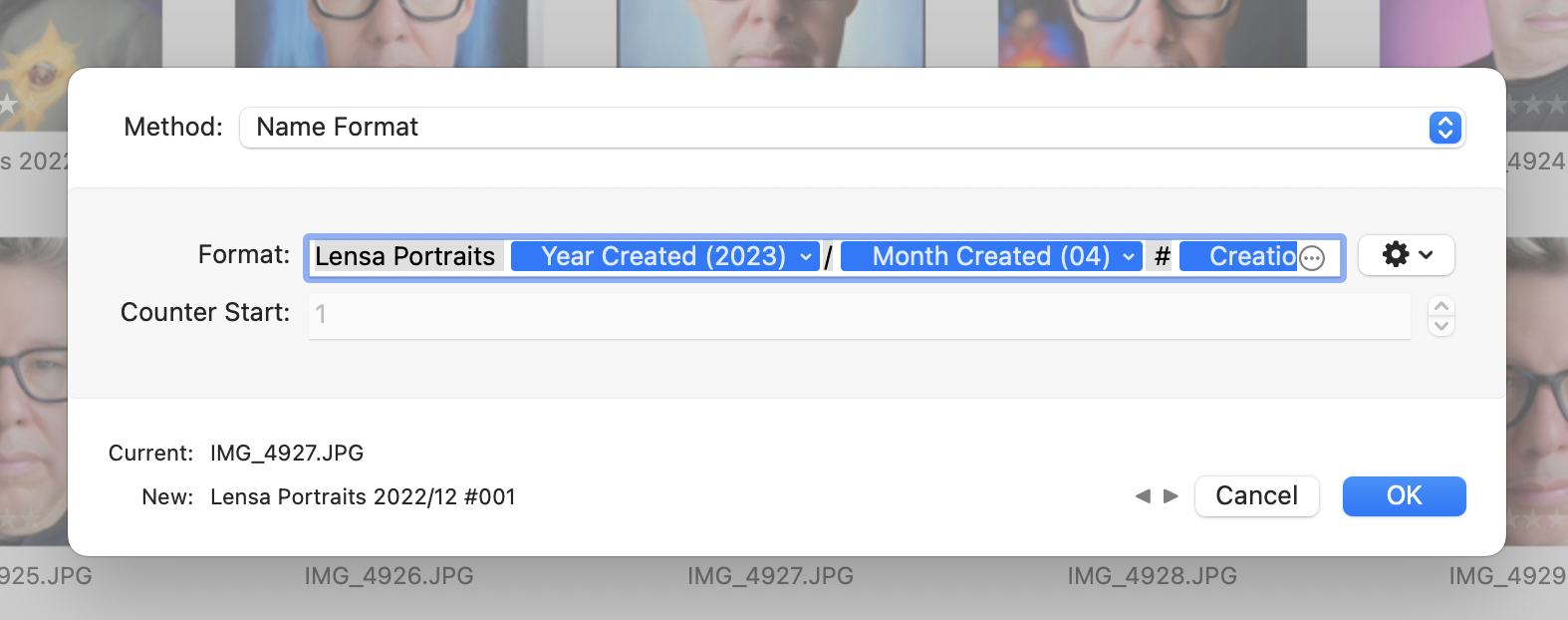
Du kannst einige Titel-Token optimieren (ihre Blasen haben winzige Dropdown-Menüs, die leicht zu übersehen sind). Sie können beispielsweise zwischen zwei-oder vierstelligen Jahreszahlen und Monaten wechseln, indem Sie Zahlen oder Namen verwenden, wie in „Lensa Portraits 23/Februar Nr. 001“.
Ein angrenzendes Zahnradmenü zeigt Namensvoreinstellungen an, die mit dem geliefert wurden App. Wie bei Schlüsselwörtern können Sie Ihre eigenen Voreinstellungen für die zukünftige Verwendung erstellen, benennen und speichern oder Voreinstellungen verwalten auswählen, um ein weiteres Fenster aufzurufen, um sie einfacher zu erstellen, umzubenennen, zu gestalten, neu anzuordnen und zu löschen.
Einmal Sie haben eine Bibliothek mit Voreinstellungen für gängige Szenarien erstellt, Sie können Stapel-Umbenennungsaufträge wie nie zuvor durchführen.
Vergleichsmodus
Ich mache immer mehr als ein Foto, besonders wenn ich gestellt bin Bilder, da Sie nie wissen, ob jemand genau in dem Moment, in dem Sie auf den Auslöser drücken, blinzelt oder einen seltsamen Gesichtsausdruck hat. Das ist gut, da ich das beste Bild aus dem Set auswählen kann, aber es erfordert zusätzliche Arbeit, die in Fotos nicht besonders einfach ist. Die Vergleichsansicht in der Fotos-Workbench hilft Ihnen, das beste Bild unter einer Reihe ähnlicher Fotos zu finden.
Um den Vergleichsmodus aufzurufen, wählen Sie die Bilder aus, die Sie vergleichen möchten, und klicken Sie in der Symbolleiste auf Vergleichen. Der Hauptbetrachter zeigt zwei Fotos nebeneinander. Das Foto auf der linken Seite wird als Pick bezeichnet, das beste, das bisher gesehen wurde. Rechts ist der Kandidat, das Bild, das Sie mit der Auswahl vergleichen möchten.
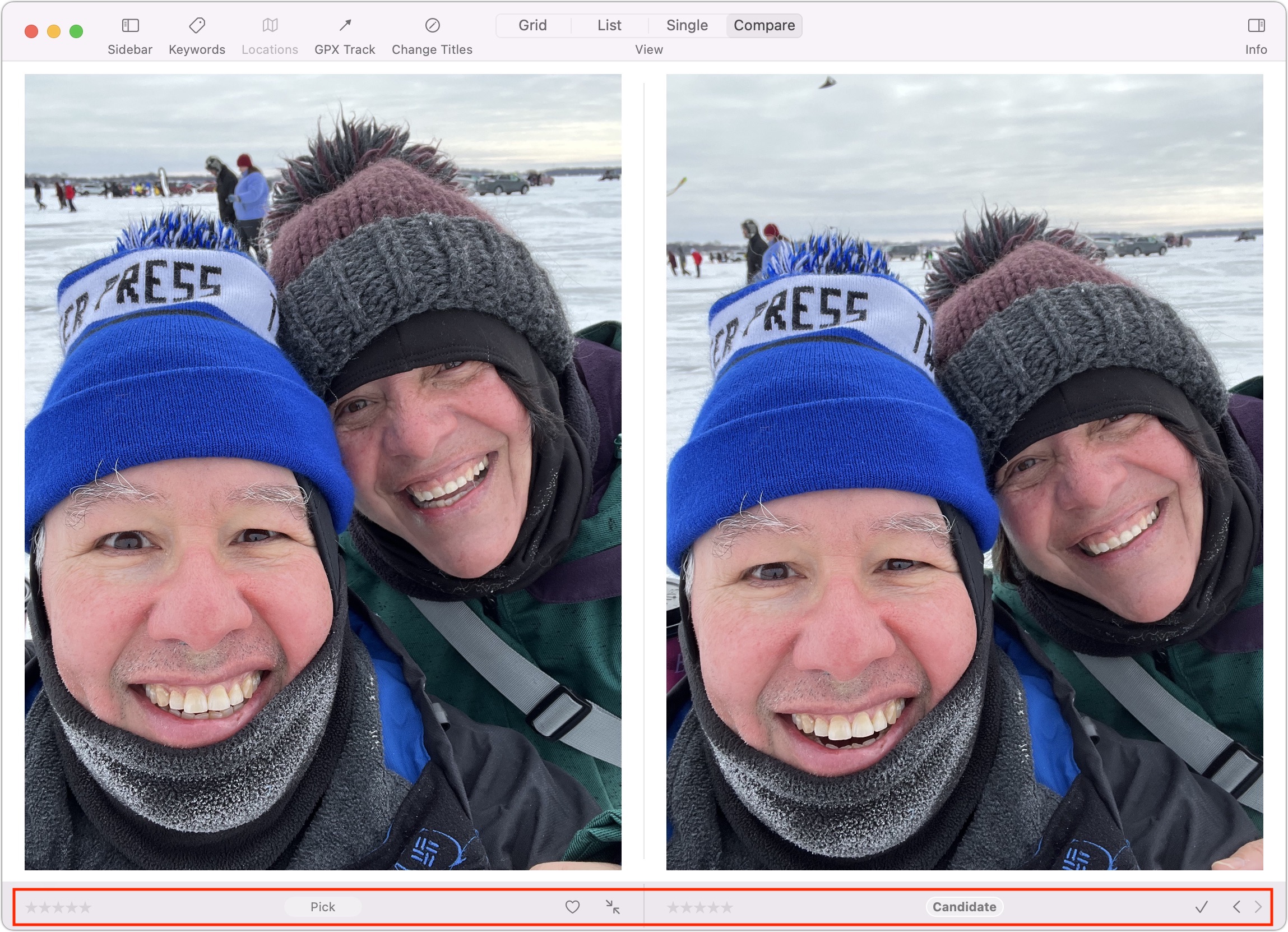
Wenn Sie der Meinung sind, dass der Kandidat besser ist als der aktuelle Pick, machen Sie ihn zum neuen Pick auf der linken Seite indem Sie unten auf das Häkchen klicken oder die Eingabetaste drücken, wodurch rechts ein neuer Kandidat angezeigt wird. Wählen Sie zwischen ihnen und fahren Sie mit dem nächsten Vergleich fort. Auf diese Weise können Sie schnell durch eine Reihe von Bildern blättern, um zum besten zu gelangen.
Während Sie Fotos vergleichen, können Sie den Titel der Auswahl bearbeiten, eine Sternbewertung zuweisen, sie zu den Favoriten hinzufügen oder bearbeiten seine Schlüsselwörter.
Wenn Sie fertig sind, akzeptieren Sie die Auswahl, indem Sie auf die Schaltfläche mit den nach innen zeigenden Pfeilen klicken oder Befehlstaste-Return drücken. Alles, was Sie tun, ist, Sie mit ausgewähltem Pick zur Grid-Ansicht zurückzubringen. Dann könnten Sie die Auswahl manuell gegen die restlichen Fotos in der Vergleichsgruppe austauschen und sie löschen, indem Sie auf „Entf“ drücken.
Wenn Sie viele Fotos vergleichen und alle bis auf eines löschen möchten, können Sie den Papierkorb zuweisen Schlüsselwort für alle Fotos, die Sie auswerten. Wenn Sie sich für das beste entschieden haben, weisen Sie ihm das Schlüsselwort Keep zu und entfernen Sie das Schlüsselwort Trash. Verwenden Sie dann das Filter-Einblendmenü, um alle Bilder mit dem Schlüsselwort Papierkorb auszuwählen und zu löschen.
Hier ist Platz für eine zukünftige Version von Photos Workbench, um mehr Arbeitsabläufe bereitzustellen und die Auswahl der Bilder zu vereinfachen Sie möchten zum Beispiel nicht behalten. Es gibt einen Befehl „Bearbeiten“ > „Auswahl umkehren“, aber das ist nur nützlich, wenn Sie die Ansicht gefiltert haben oder sich Bilder in einem Album ansehen. Ich könnte mir eine Option vorstellen, alle abgelehnten Kandidaten am Ende des Prozesses zu löschen oder zu markieren. Ich würde auch gerne einige Steuerelemente zum Zoomen sowohl der Auswahl als auch des Kandidaten sehen, damit Sie leichter kleine Details sehen können, z. B. wenn jemand die Augen geschlossen hat.
Das Fazit
Photos Workbench ist für Fotografen, die viel organisierter sind als ich. Ich stütze mich sowohl in meinem Privatleben als auch bei der Arbeit stark auf die Bildbearbeitungsfunktionen von Photos (in einer Art Schurkenfunktion, weil wir offiziell ThinkPads verwenden). Aber ich nehme mir selten die Zeit, Schlüsselwörter, Titel, Sternebewertungen und dergleichen anzuwenden, sondern vertraue stattdessen auf künstliche Intelligenz, um die gewünschten Fotos zu finden (sagen wir das schöne Gesicht meiner Frau), und solche KI-gesteuerten Fähigkeiten werden ständig verbessert.
Aber Photos Workbench wäre willkommen für akribische Photos-Benutzer, die mehr Flexibilität und einen schnelleren Arbeitsablauf wünschen, als Photos standardmäßig bietet. Sie können es kostenlos im Demo-Modus ausprobieren, der nur die ersten 100 Fotos in jedem Album lädt. Wenn es Ihnen gefällt, Photos Workbench/”>Photos Workbench kostet regelmäßig 29 $ von Houdah Software, bietet aber derzeit 25 % Rabatt auf den Einführungspreis von 21,75 $; Familienlizenzen sind für 44 $ regulär oder 33 $ mit dem Einführungsrabatt erhältlich.